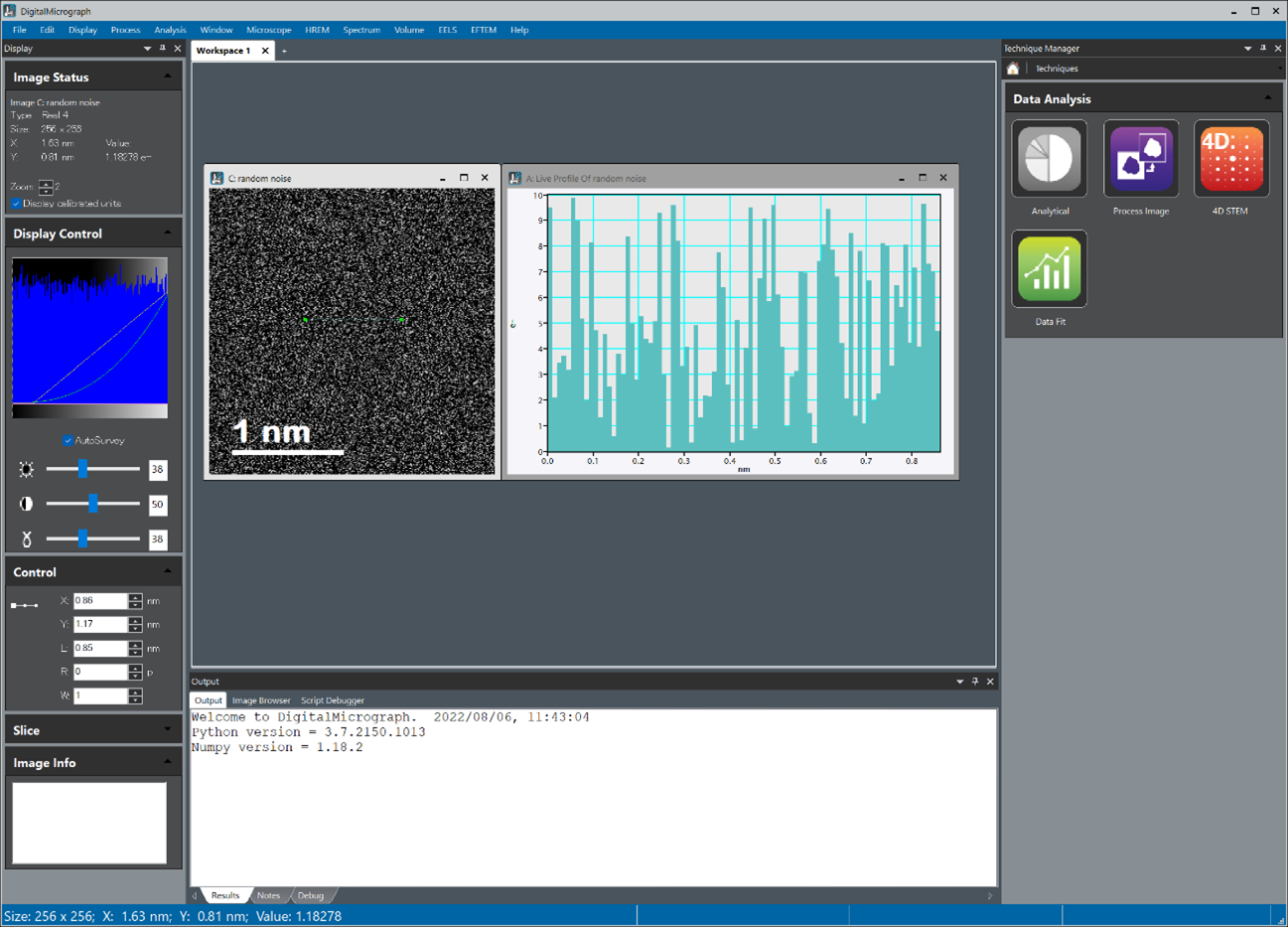 左にあるのが Display(装置についているソフトウエアon-lineの場合にはMicroscopeというタブもあります)。当面はImage StatusとDisplay Controlを使います。見えない場合には下向きの三角(▼)を押すと出てきます。 Auto hideになっている場合には、左端のauto hideをクリックしてください。
左にあるのが Display(装置についているソフトウエアon-lineの場合にはMicroscopeというタブもあります)。当面はImage StatusとDisplay Controlを使います。見えない場合には下向きの三角(▼)を押すと出てきます。 Auto hideになっている場合には、左端のauto hideをクリックしてください。
標準的なソフトウエア画面を示します。
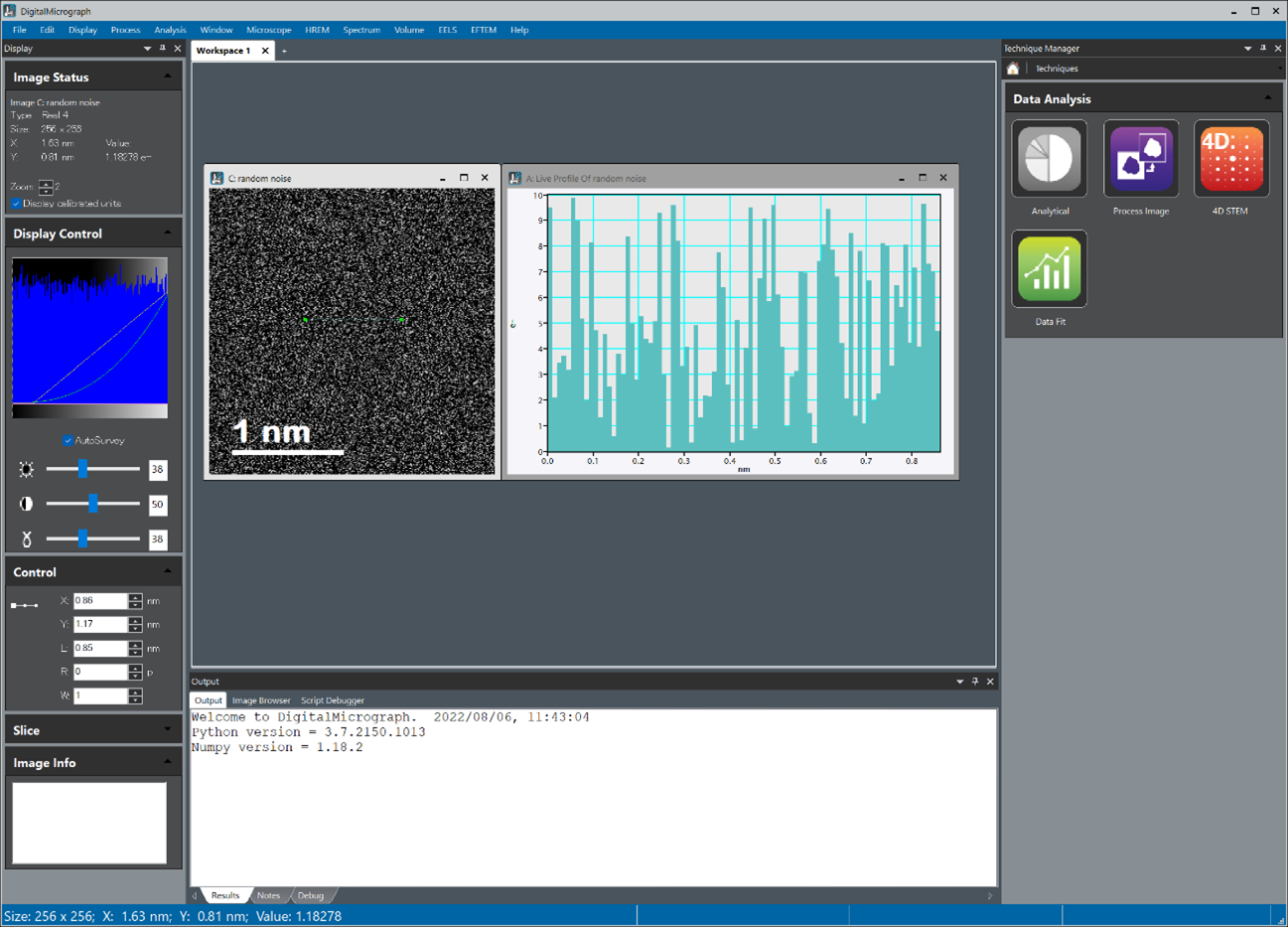 左にあるのが Display(装置についているソフトウエアon-lineの場合にはMicroscopeというタブもあります)。当面はImage StatusとDisplay Controlを使います。見えない場合には下向きの三角(▼)を押すと出てきます。 Auto hideになっている場合には、左端のauto hideをクリックしてください。
左にあるのが Display(装置についているソフトウエアon-lineの場合にはMicroscopeというタブもあります)。当面はImage StatusとDisplay Controlを使います。見えない場合には下向きの三角(▼)を押すと出てきます。 Auto hideになっている場合には、左端のauto hideをクリックしてください。
以下では、実際にデータを簡単に編集する手順の一例を説明します。
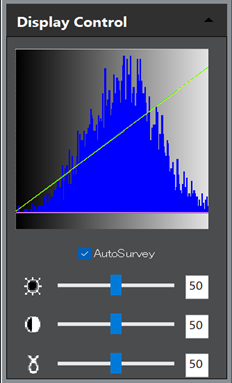 表示強度範囲はImage Tagでも調整できます。AutoSurveyは最大・最小値を白と黒に割り当てます。3つあるバーは上からBrightness, Contrast, Gammaです。これらを調整してLUT(Look Up Table)を変えても、元の数値データは変わりません。
表示強度範囲はImage Tagでも調整できます。AutoSurveyは最大・最小値を白と黒に割り当てます。3つあるバーは上からBrightness, Contrast, Gammaです。これらを調整してLUT(Look Up Table)を変えても、元の数値データは変わりません。
画面上にスケールバーが無い場合には、画面上で右クリックし、Layout > Add Scalebarを選択。キャリブレーションしていない場合には、単位が表示されずPixel数のみが表示されます。キャリブレーションは、後で説明するImage Infoで設定します。
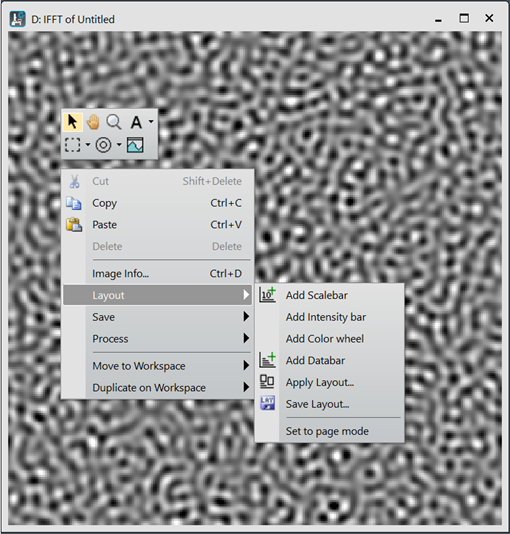 画像上で右クリックすることにより、様々な操作が可能です。Scale barの表示切り替えが可能です。
画像上で右クリックすることにより、様々な操作が可能です。Scale barの表示切り替えが可能です。
スケールバーの大きさは、自由に変えられます。フォントや書式を変える場合には、スケールバーで右クリックしてください。
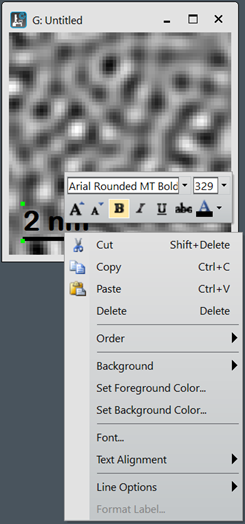 Scale bar上で右クリックすることにより、書式やフォント等が変更できます。
Scale bar上で右クリックすることにより、書式やフォント等が変更できます。
画像コピーしてPowerPoit等他ソフトウエアに直接ペーストできます。ただしROI(Region Of Interest,点線で囲われた矩形・円・線などの選択領域)やスケールバーは図の一部としてペーストされてしまい、後から位置を変えるなどの編集ができません。
画像を一部分切り取ってペーストしたい場合には、一度DigitalMicrograph内で、ROI(Rectangle)を用いてコピー(Ctrl+C)したのち、Ctrl+Alt+Vを押すことにより別の画像として表示します。Ctrl+Alt+Vが他のアプリケーション(Evernoteなど)のショートカットに登録されていないことが必要です。Ctrl + Vでは、同じ画面内に画像がペーストされてしまいます。別画像として表示されたのち、上述の要領で、コピー&ペーストすることが可能になります
一次元データ(グラフ)は、テキストファイル(ラベル付きの2コラムテキスト)としてコピーされ、そのままExcel等にペースト可能です。PowerPointに図として張り込みたい場合には、ペーストする際に右クリックして「図として張り付け」を選択して下さい。
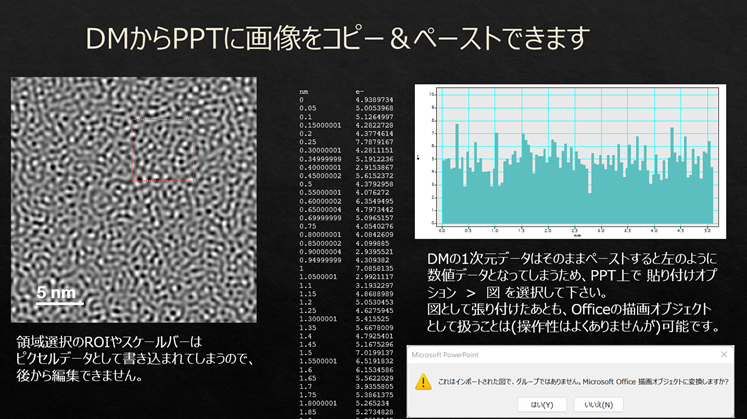 DigitalMicrographから直接PowerPointに張り付けた様子です。
DigitalMicrographから直接PowerPointに張り付けた様子です。